Spotify Oturumu Kapattı: Bu Nasıl Düzeltilir?
Yayınlanan: 2022-09-23Kulaklıklarınızı kaybetmek, özellikle seyahate çıkarken sizi sürükleyebilir. Ancak, başka bir şey sizi daha da rahatsız edebilir. Hayır, şu anda bir kulaklığın kaybolmasından bahsetmiyorum. Bu sefer Spotify beni kapattı ve nedenini bilmiyordum.
Milyonlarca Spotify kullanıcısı şarkıları, podcast'leri, sesli kitapları ve çok daha fazlasını dinlemek için kullanıyor. İster ders çalışın, ister koşun, araba sürün veya egzersiz yapın, size eşlik edecek Spotify'a ihtiyacınız var. Ancak, uygulama bazen oturumunuzu kapatır. Ama bunun arkasındaki sebep nedir?
Bazen bir cihazdan Spotify hesabınızın şifresini değiştirdiğinizde, oturum açtığınız diğer cihazlardan çıkış yaptığınızı görürsünüz. Bu sorunu çözmenin farklı yolları vardır. Ancak, önce, bunun arkasındaki nedeni anlamak önemlidir.
İçindekiler
- Spotify'ın Beni Kapatmasının 1 Nedeni
- 2 Spotify Oturumu Kapatma Sorunu Düzeltildi
- 2.1 Adım 1: Spotify Uygulamanızı Güncelleyin
- 2.1.1 Pencereler
- 2.1.2 Android
- 2.1.3 iOS
- 2.2 Adım 2: Spotify Parolasını Sıfırlayın
- 2.3 Adım 3: Diğer Tüm Cihazlardan Çıkış Yapın
- 2.1 Adım 1: Spotify Uygulamanızı Güncelleyin
- 3 Sıkça Sorulan Sorular!
- 3.1 S1. Neden Spotify'dan Çıktım?
- 3.2 2. Çeyrek. Spotify'a Neden Tekrar Giriş Yapamıyorum?
- 3.3 3. Çeyrek. Spotify'ımı Nasıl Geri Yüklerim?
- 4 Son Söz
Spotify'ın Beni Oturumu Kapatmasının Nedenleri
Spotify'ın yaklaşık 422 milyon kullanıcısı var. Kullanıcı sayısını artırmak istiyorlar. Bu nedenle, Spotify'ın sizi sonsuza kadar engellemesi konusunda endişelenmenize gerek yok. Sorunlar esas olarak hesapla ilgilidir. Ancak bazı durumlarda Spotify oturumunuzu kapatırsa kolayca tekrar oturum açamazsınız.
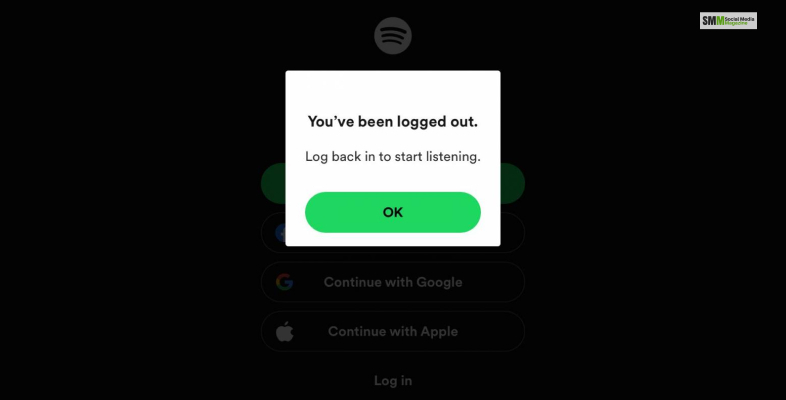
İşte Spotify'ın oturumunuzu kapatamamasının bazı yaygın nedenleri.
Hesap Aksaklığı: Bazen sunucu aksaklıkları, kullanıcıların Spotify hesaplarından çıkış yapmasına neden olur. Bu gibi durumlarda bazen oturum açma bilgileriniz Spotify sunucusunun aynı oturum açma bilgileriyle eşleşmez. Bu durumlar genellikle meydana gelmese de, düzeltmek için hesabınızın giriş bilgilerini ve şifresini güncelleyebilirsiniz.
Aynı Anda Birçok Hesapta Oturum Açma: Aynı oturum açma kimliğini kullanarak çok fazla hesapta oturum açtıysanız, platformun özelliklerinde hatalar göreceksiniz. Bu, birden fazla cihazda çok fazla oturum açma nedeniyle olur. Spotify hesabını artık kullanmadığınız farklı cihazlardan çıkış yaparak bu sorunu çözebilirsiniz.
Spotify Bir Ülkede Engellendi: Spotify'ın beni neden kapattığını düşünüyorsanız, bunun nedenlerinden biri, ona eriştiğiniz ülke olabilir. Bu akış platformu birçok ülkede kullanılamıyor. Dünyada bu akış platformunu kullanmanıza izin vermeyen 59 ülke var.
Spotify Uygulamasının Güncellenmesi Gerekebilir: Spotify uygulamanız güncelliğini yitirirse Spotify'dan çıkış yaptığınızı görürsünüz. Bu yüzden “Spotify beni neden kapattınız” diye merak ediyorsanız önce uygulamayı güncellemeyi denemelisiniz. Bazen Spotify uygulamanızı güncellememek, hesabınızdan çıkış yapmanıza neden olur.
Devamını oku: Nasıl Yapılır https://www.spotify.com Çifti?
Spotify Oturumu Kapatma Sorunu Düzeltildi
Spotify'ın hesabınızdan çıkış yapmanızın olası tüm nedenlerinin açık olduğunu düşünüyorum. Ancak bu sorunların nasıl çözüleceği başka bir konudur. Neyse ki diğer tüm problemler gibi bu problemin de çözümleri var. İşte "spotify beni oturumu kapattı" sorununu düzeltmek için deneyebileceğiniz çözümlerden bazıları.
1. Adım: Spotify Uygulamanızı Güncelleyin
Spotify'ı düzeltmenin en hızlı ve en basit yolu, uygulamaya hızlı bir güncelleme vermektir. "Spotify oturumumu kapattım" sorunuyla karşı karşıyaysanız, kullandığınız birincil cihazdaki uygulamayı güncellemelisiniz. Uygulamayı güncellemek, Spotify'ın eski sürümündeki mevcut tüm hataları düzeltir. Ayrıca, sorunun otomatik olarak kapatılmasını da düzeltir.
İşte Windows, android ve iOS'ta Spotify uygulamasını güncelleme adımları.
pencereler
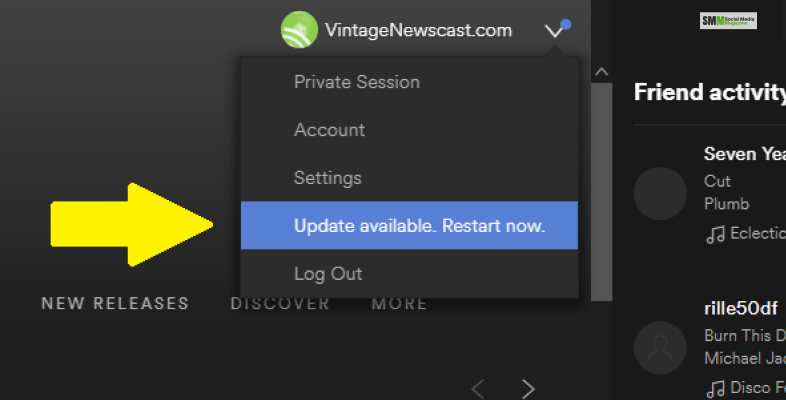
- İlk olarak, Spotify'ın en son sürümünü indirin.
- Win + I tuşlarına basın ve şimdi Windows Ayarlarını açın.
- Uygulamalar ve Özellik seçeneğinden Spotify uygulamasını arayın.
- Kaldır seçeneğini seçin.
- Şimdi, en son indirilen Spotify uygulamasını yükleyin.
- İşiniz bittiğinde, uygulamaya giriş yapmak için Spotify giriş bilgilerini kullanın.
Android
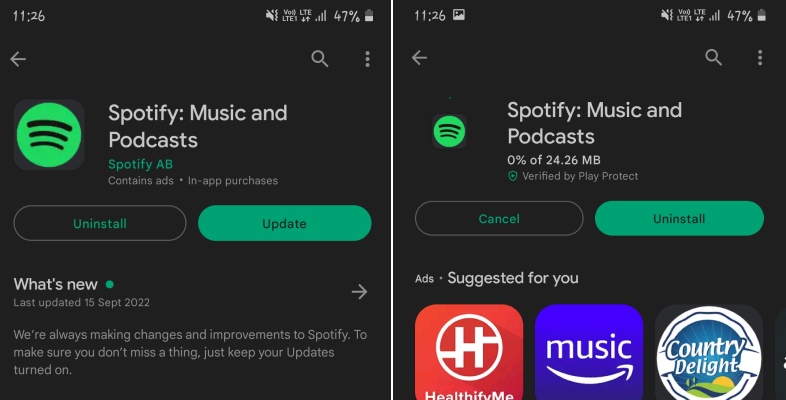
- Uygulamayı kaldırıp Google Play Store'dan yeniden yükleyebilirsiniz.
- Mevcut uygulamayı da güncelleyebilirsiniz.
- Kullanıcıların güncellemek için Google Play Store'a gitmesi gerekiyor.
- Orada bulunan Güncelle seçeneğini kullanarak güncelleme yapabilirsiniz.
iOS
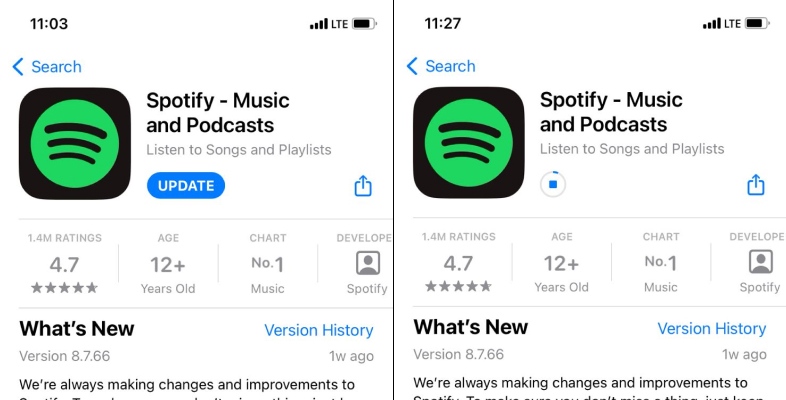
- App Store'u başlatın ve Spotify uygulamasını arayın.
- Güncelle düğmesini seçin.
- Güncelleme yüklendiğinde Spotify uygulamasını başlatın ve hesabınıza giriş yapın.
- Sorunun çözülüp çözülmediğini kontrol edin.
Devamını oku: Spotify++ iOS, Android için Ücretsiz APK İndir
2. Adım: Spotify Parolasını Sıfırlayın
Daha önce de belirttiğim gibi, uygulamanın sunucusundaki bazı aksaklıklar nedeniyle Spotify'ın oturumu kapattığını görebilirsiniz. Bu sorunu hesabınızın şifresini sıfırlayarak çözebilirsiniz.
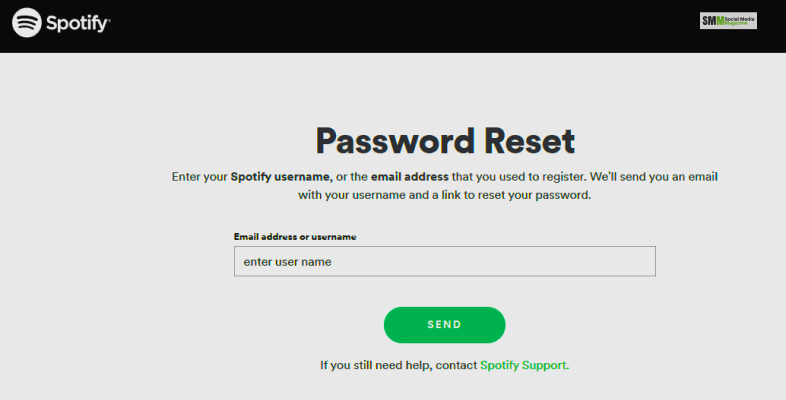
İşte adımlar -
- Bilgisayarınızın tarayıcısından Spotify'ın resmi web sitesine gidin.
- Gerekli tüm hesap ayrıntılarını kullanarak hesabınıza giriş yapın.
- Ardından, “Şifreyi değiştir” seçeneğine tıklayın.
- Mevcut şifrenizi girin. Ardından yeni şifreyi iki kez girin.
- Şimdi Yeni Parola Belirle'yi seçin.
- Bittiğinde, sorunun çözülüp çözülmediğini görmek için Spotify hesabınıza giriş yapmayı deneyin.
3. Adım: Diğer Tüm Cihazlardan Çıkış Yapın
Önceki yöntemler işe yaramazsa, bağlı tüm cihazlardan Spotify hesabınızın oturumunu kapatmayı deneyebilirsiniz.
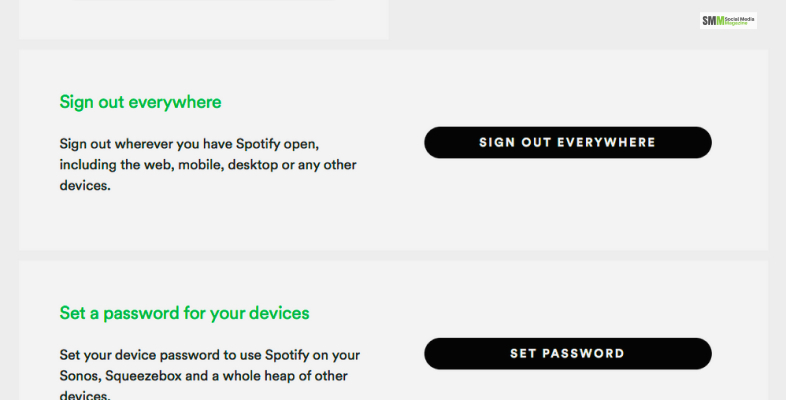
İşte bunu yapmak için adımlar -
- Cihazınızda Spotify hesabını başlatın.
- Hesabınıza gidin.
- Hesap Özetinize bakın.
- Her Yerden Çıkış Yap'a tıklayın.
- Bu, oturum açtığınız tüm cihazlarda oturumunuzu kapatacaktır.
- Şimdi Spotify hesabınıza giriş yapmak için ana cihazınızı kullanın.
Sıkça Sorulan Sorular!
Sanırım sorunuz yukarıdaki bölümlerde cevaplandı. İşte aynı konuyla ilgili bazı popüler sorulan sorular ve cevapları.
S1. Neden Spotify'dan Çıktım?
Aşağıdaki gibi çeşitli nedenlerle Spotify hesabınızdan çıkış yapabilirsiniz:
- Aboneliğiniz sona eriyor.
- Çok fazla cihaz kullanarak aynı hesaba giriş yapmak.
- Sunucudaki hatalar.
S2. Spotify'a Neden Tekrar Giriş Yapamıyorum?
Spotify hesabınız başka bir yerde kullanılıyorsa, hesaba giriş yapamazsınız. Ancak, tanınmayan bir giriş görürseniz, şifreyi değiştirmeli ve servis yardımı istemelisiniz.
S3. Spotify'ımı Nasıl Geri Yüklerim?
İşte adımlar -
- Spotify'ınıza giriş yapın.
- Çalma listesini kurtar seçeneğine tıklayın.
- Spotify çalma listenizin alt kısmında geri yüklenen çalma listesini göreceksiniz.
Son söz
“Spotify beni neden kapatıyor” diye merak eden Spotify kullanıcıları, sorgularının çözümünü burada bulmalıdır. Spotify'ın tekrar çalışması için tüm çalışma adımlarını sundum. Sorununuzun artık çözüldüğüne inanıyorum.
Uygulamayı kullanırken herhangi bir sorun yaşıyorsanız, yorumda bana sorabilirsiniz. En kısa sürede cevap vermeye çalışacağım.
Ayrıca Okuyun:
- Akıllı Telefonunuz İçin 7 Akış Uygulaması
- Tüketicilerin Kullanmayı Bırakamadığı 10 OTT Cihazı
- PC'de 'Youtube'da Ses Oluşturucu Hatası' Nasıl Onarılır?

